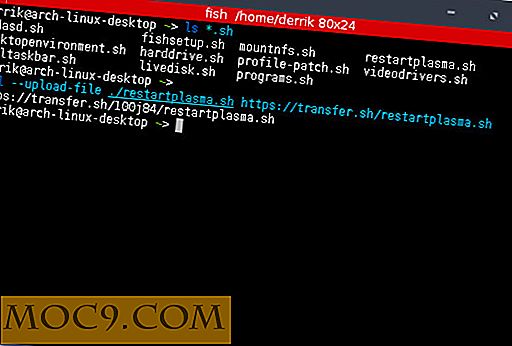क्रोम के लिए नए टैब में अपने सभी वेब ऐप्स को कैसे एक्सेस करें
 वेब एप्लिकेशन हमें कहीं भी काम करने की अनुमति देते हैं। यह सॉफ्टवेयर स्थापित करने की आवश्यकता से छुटकारा पाता है, और ब्राउज़र से आसानी से उपलब्ध है। यदि आप वेब ऐप्स का उपयोग करके अपना काम ऑनलाइन करते हैं, तो संभावना है कि आप उनमें से अधिकतर आसानी से पहुंच के लिए बुकमार्क कर चुके हों। अगर आप अपने सभी वेब ऐप्स को एक ही स्थान पर देख सकते हैं तो यह अच्छा नहीं होगा?
वेब एप्लिकेशन हमें कहीं भी काम करने की अनुमति देते हैं। यह सॉफ्टवेयर स्थापित करने की आवश्यकता से छुटकारा पाता है, और ब्राउज़र से आसानी से उपलब्ध है। यदि आप वेब ऐप्स का उपयोग करके अपना काम ऑनलाइन करते हैं, तो संभावना है कि आप उनमें से अधिकतर आसानी से पहुंच के लिए बुकमार्क कर चुके हों। अगर आप अपने सभी वेब ऐप्स को एक ही स्थान पर देख सकते हैं तो यह अच्छा नहीं होगा?
AllMyApps वेब ऐप्स प्रबंधक एक क्रोम एक्सटेंशन है जो एक नया टैब खोलते समय आपके सभी वेब ऐप्स का दृश्य बुकमार्क बनाता है। वेब ऐप्स खोलने के साथ एक अधिक संगठित, सुलभ अनुभव बनाने के साथ शुरू करने का तरीका यहां दिया गया है:
क्रोम एक्सटेंशन डाउनलोड करें। ब्राउजर के ऊपरी दाएं कोने पर एक नीली डिस्क आइकन दिखाना चाहिए। पहली बार इसे क्लिक करते समय, आपको लॉग इन करने या साइन अप करने की आवश्यकता होगी। आप एक मुफ्त AllMyApps खाते के लिए साइन अप कर सकते हैं, या अपने फेसबुक प्रमाण-पत्रों का उपयोग करके लॉग इन कर सकते हैं।

एक बार लॉग इन करने के बाद, एक नया टैब हाल ही में आपके द्वारा उपयोग किए गए सभी वेब ऐप्स उत्पन्न करेगा। वेब ऐप्स थंबनेल व्यू में दिखाई देते हैं, उनके नाम और लोगो नीचे दर्शाए गए हैं। इन पर क्लिक करने से ऐप को उसी टैब में खुल जाएगा। त्वरित खोज करने के लिए पृष्ठ के शीर्ष पर एक खोज बार भी पहुंच योग्य है। याद रखें कि वेब ऐप मैनेजर केवल तब दिखाई देता है जब आप एक नया टैब खोलते हैं, और जब आप अपना ब्राउज़र खोलते हैं तो मुख्य पृष्ठ नहीं होगा। एक नया टैब खोलने के लिए, बस अपनी वर्तमान ब्राउज़र विंडो के बगल में स्थित नया टैब बटन पर क्लिक करें या कीबोर्ड शॉर्टकट का उपयोग करें - Ctrl + T.
नया वेब ऐप जोड़ने के दो तरीके हैं। सबसे आसान तरीका वेब ऐप के यूआरएल को पहले एक्सेस करना है, फिर नीली डिस्क आइकन पर क्लिक करें और मेरे ऐप में जोड़ें पर क्लिक करें।

एक और तरीका एक नया टैब खोलना है। आपको पृष्ठ के ऊपरी दाएं कोने पर "एक वेब ऐप जोड़ें" देखना चाहिए। इस पर क्लिक करें। आपको मैन्युअल रूप से यूआरएल और वेब ऐप नाम दर्ज करना होगा और फिर "सहेजें" पर क्लिक करें। आप एक ही चीज़ करने के लिए प्लस साइन के साथ रिक्त थंबनेल पर भी क्लिक कर सकते हैं।

किसी नए टैब या विंडो में ऐप्स को संपादित या खोलने के लिए, आप ऐप थंबनेल पर राइट-क्लिक कर सकते हैं और इनमें से किसी भी विकल्प पर क्लिक कर सकते हैं। ऐप्स को चारों ओर खींचकर और छोड़कर भी व्यवस्थित किया जा सकता है।
किसी अन्य कंप्यूटर से अपने वेब ऐप्स तक पहुंचने के लिए, आपको http://my.allmyapps.com पर जाना होगा और लॉग इन करना होगा। जब आप एक नया टैब खोलते हैं तो आपको अपने मुख्य कंप्यूटर पर जोड़े गए वही ऐप्स देखना चाहिए।
आप ऐप सूची के शीर्ष पर खोज इंजन बार भी बदल सकते हैं। डिफ़ॉल्ट बिंग पर सेट है, लेकिन आप प्राथमिकताओं पर क्लिक कर सकते हैं और इसे Google पर बदल सकते हैं। इस आसान सुविधा के साथ, आपको एक खोज इंजन तक पहुंचने के लिए एक और टैब या विंडो खोलने की ज़रूरत नहीं है।

एक्सटेंशन का उपयोग करने पर, एकाधिक वेब ऐप्स खोलने से सामान्य से तेज़ होना चाहिए। वेब ऐप्स प्रबंधक विशेष रूप से वेब अनुप्रयोगों के लिए बनाए गए आपके बुकमार्क टूल के रूप में कार्य करता है। यह तेज़ है, उपयोगकर्ता के अनुकूल इंटरफ़ेस ऑनलाइन टूल के साथ काम करते समय अधिक उत्पादक होने का एक शानदार तरीका है।
क्रोम के लिए AllMyApps वेब Apps प्रबंधक डाउनलोड करें